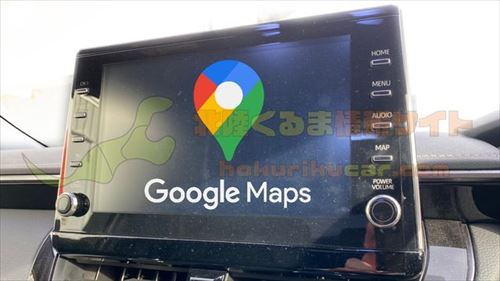ディスプレイオーディオ(ナビ)のApple CarPlay/Android Autoで利用できる、「Googleマップ」ではナビの案内音声だけの音量変更が可能です。今回は、Apple CarPlay/Android Autoの「Googleマップ」でナビの案内音声の音量を変更する方法を解説します。
【Googleマップ】Apple CarPlay/Android Autoのナビ音量
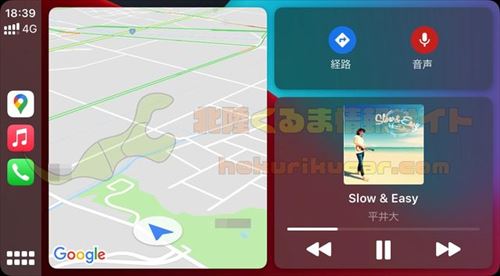
Apple CarPlay/Android Autoで利用する「Googleマップ」について、「Googleマップ」で音声案内中の音声案内の音量設定の方法について解説します。
デフォルト設定では、音楽を大音量で再生していたりロードノイズが大きかったりした場合に、ナビの音声案内が小さすぎたり、大きすぎたりするときに設定します。
ディスプレイオーディオ(ナビ)側で設定
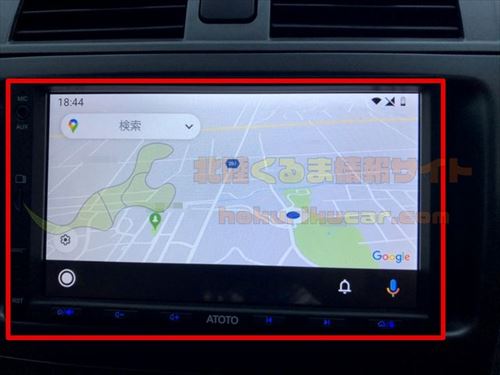
Apple CarPlay/Android Autoで「Googleマップ」の音声案内音声を変更する最も簡単な方法は、Apple CarPlay/Android Autoで「Googleマップ」を利用していて、音声案内中にディスプレイオーディオ(ナビ)側から音量を設定する方法です。
ナビ音声が流れている間に設定する
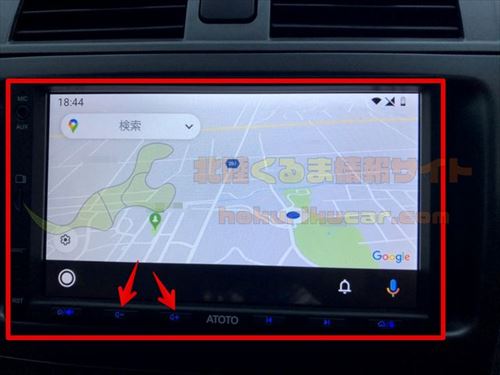
Apple CarPlay/Android Autoの「Googleマップ」の音量を変更したいからと言って、通常の地図画面でディスプレイオーディオ(ナビ)側の音量を操作してしまっては、全体の音量が大きくなってしまいます。
「Googleマップ」の案内音声の音量のみを変更したいときには、「Googleマップ」のナビ案内音声が流れている間に、ディスプレイオーディオ(ナビ)側で音量を設定します。
しかし、これでは「Googleマップ」でナビを利用中にディスプレイオーディオ(ナビ)を利用することになり、運転中の操作は危険です。そのため、次項からは運転中以外にナビを利用していなくても案内音声の音量を変更できる方法を解説します。

【Googleマップ】Apple CarPlay/Android Autoのナビ音量変更方法 ~iPhone~
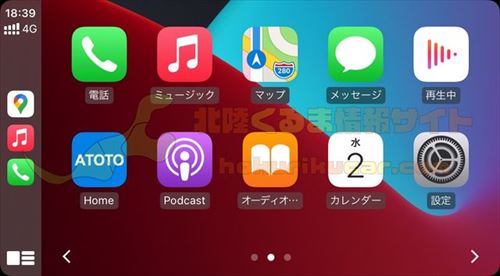
iPhoneでApple CarPlayの「Googleマップ」を利用している方が、「Googleマップ」の音声案内音量を変更する方法について解説します。
マップ画面タッチして「設定」を開く
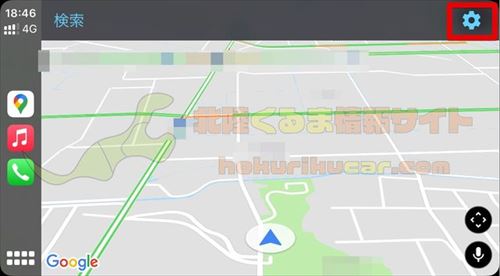
Apple CarPlayの「Googleマップ」で音声案内音量を変更したいときには、Apple CarPlayで「Googleマップ」を起動して、マップ画面右上にある「設定」ボタンをタップします。
音量設定を開く
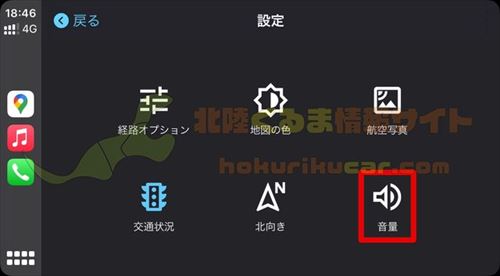
Apple CarPlayの「Googleマップ」設定が表示されるので、「音量」をタップします。
ディスプレイオーディオ(ナビ)側で設定
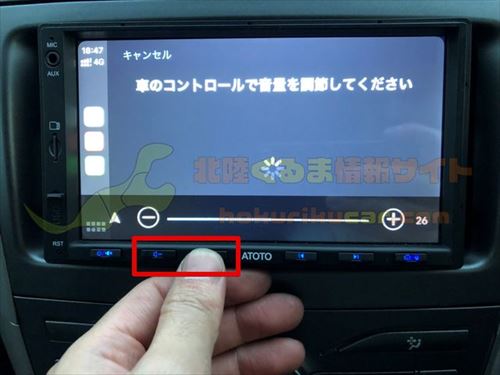
Apple CarPlayの「Googleマップ」から、音声案内のテスト音声が再生されるのでこの音声が再生されている間に、ディスプレイオーディオ(ナビ)側で音量を調整します。

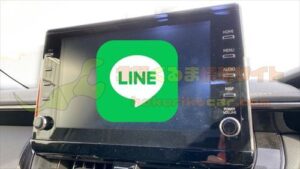
[PR]車検の予約は楽天Car車検!楽天ポイントゲット!
【Googleマップ】Apple CarPlay/Android Autoのナビ音量変更方法 ~Android~
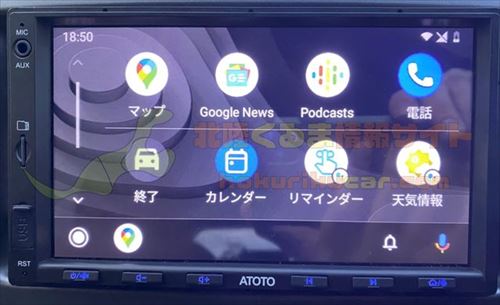
AndroidでAndroid Autoの「Googleマップ」を利用している方が、「Googleマップ」の音声案内音量を変更する方法について解説します。
マップ画面左下「設定」を開く
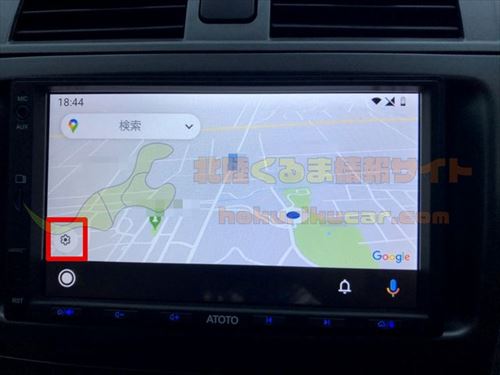
Android Autoの「Googleマップ」でナビの音声案内音量を変更するには、Android Autoの「Googleマップ」を起動して、画面右下にある「設定」ボタンをタップします。
「ガイダンス音声」を開く
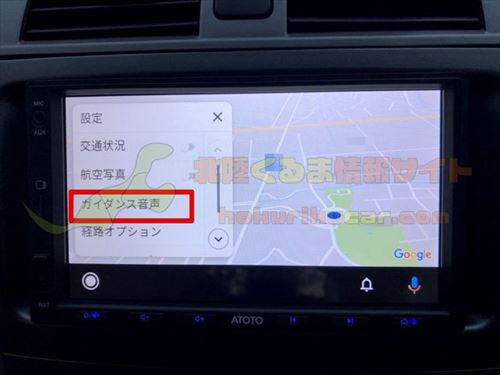
Android Autoの「Googleマップ」の各種設定項目が表示されるので、「ガイダンス音声」をタップします。
「テスト音声を再生」を選択する
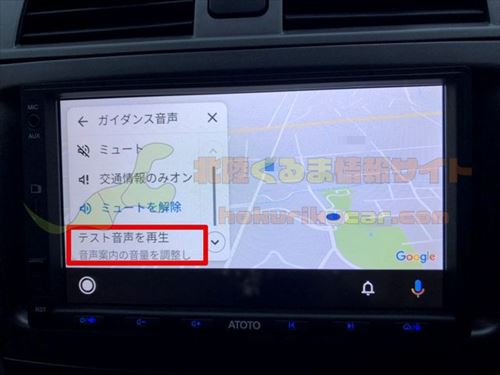
「Googleマップ」の「ガイダンス音声」を選択すると、更に項目が表示されるので「テスト音声を再生」をタップします。
ディスプレイオーディオ(ナビ)側で設定
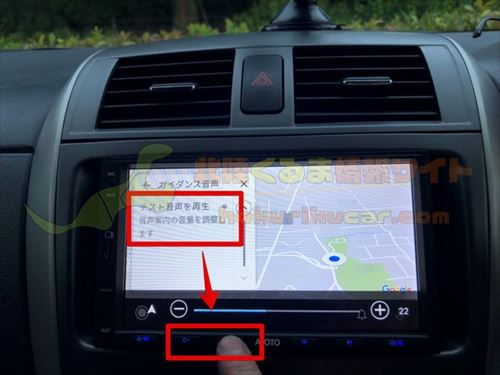
Android Autoの「Googleマップ」がテスト用の案内音声を再生するので、その間にディスプレイオーディオ(ナビ)側で音量を調整します。